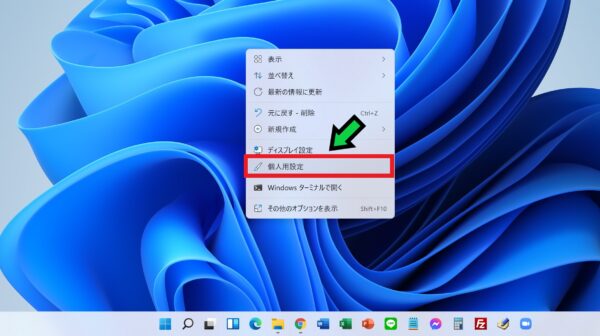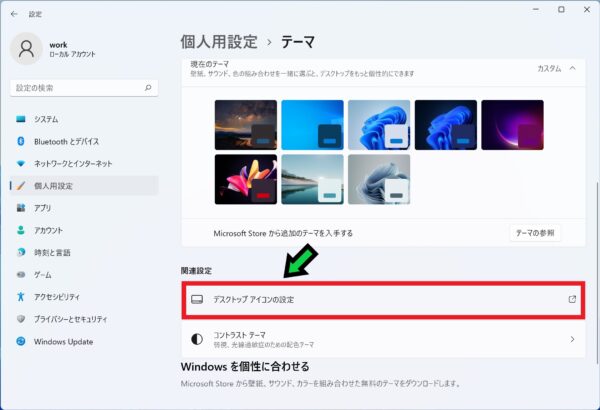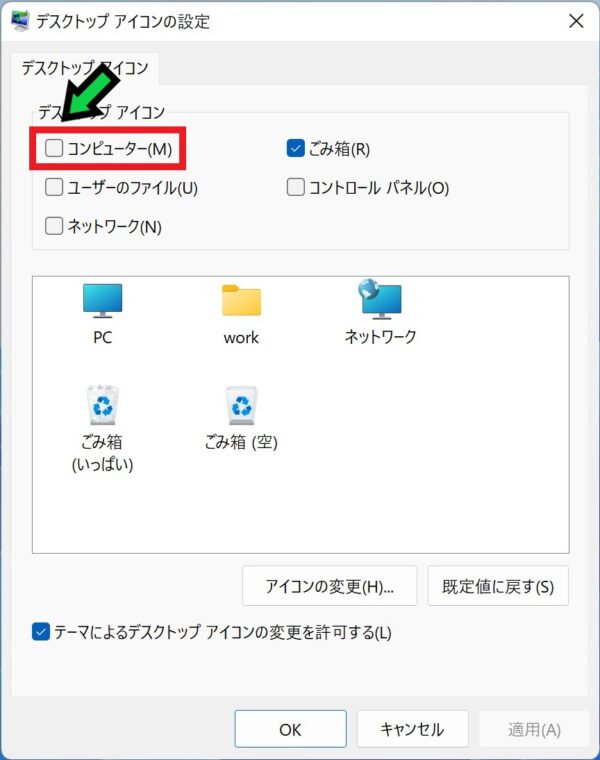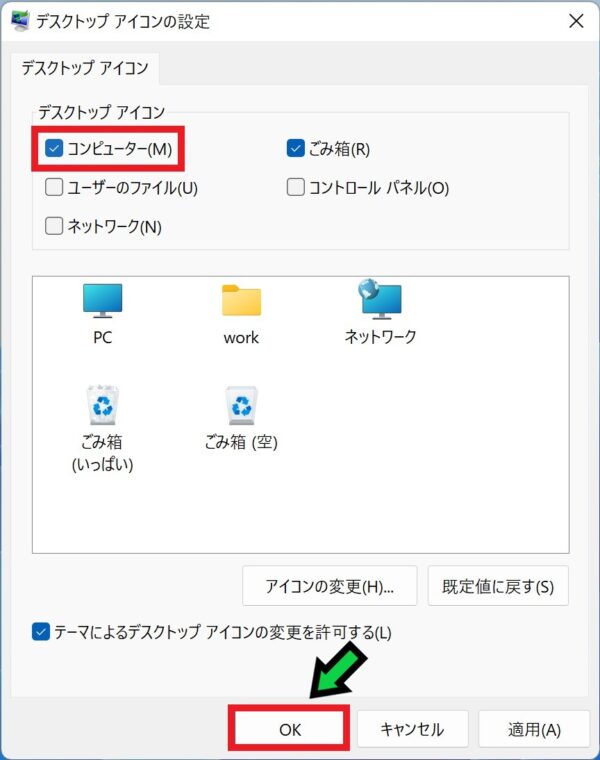作成日:2022/01/12
(更新日:2022/01/12)

こういった疑問に答えます。
本記事のテーマ
マイコンピューターを表示させる方法【Windows11】




記事の信頼性

200社ほどの企業のパソコンサポートを担当していました。
今ではパソコン修理会社を設立して、年間500台以上のトラブル対応を行っております。
この記事から得られる事
Windows11のパソコンでマイコンピューターを追加させる方法について解説します。
マイコンピューターの場所がわからない方は、この記事を読むことで、簡単にマイコンピューターを表示できます。
今回はWindows11でマイコンピューターを追加する方法について紹介します。
【追加前】
【追加後】
・マイコンピューターの場所がわからない方。
・マイコンピューターを追加したい方。
マイコンピューターを表示させる方法【Windows11】
【前提条件】
・この方法はWindows11での手順です。
・デスクトップアイコンを追加すると、アイコンの並び順が変更される場合があります。
【手順】
①デスクトップの上で右クリック→「個人用設定」を選択
②「テーマ」をクリック
③「デスクトップアイコンの設定」をクリック
④「コンピューター」にチェック☑を入れて「OK」をクリック
以上でマイコンピューターが表示されます。